
สารบัญ:
- ผู้เขียน John Day [email protected].
- Public 2024-01-30 13:04.
- แก้ไขล่าสุด 2025-06-01 06:10.
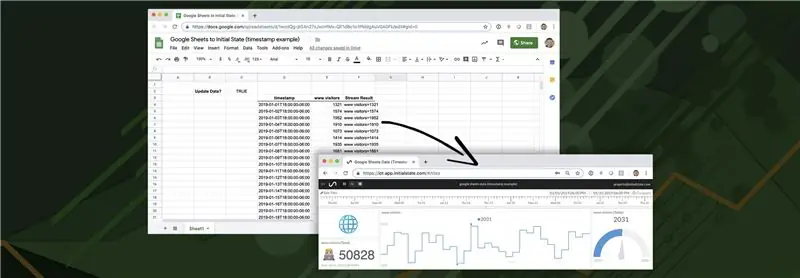
สเปรดชีตเก่งในการจัดการข้อมูลแต่ไม่แสดงผล นี่คือสาเหตุที่บริษัทสร้างภาพข้อมูลเฉพาะทางและแดชบอร์ด BI จำนวนมากเริ่มปรากฏขึ้น ปัญหาของผลิตภัณฑ์เหล่านี้ส่วนใหญ่มักมีราคาแพงและตั้งค่ายาก บทแนะนำนี้จะแสดงวิธีง่ายๆ ราคาไม่แพงในการสร้างแดชบอร์ดที่สวยงาม แชร์ได้ แบบเรียลไทม์จากข้อมูล Google ชีตของคุณ
เสบียง
- Google ชีต: สเปรดชีตทรงพลังที่คุณสามารถใช้ได้ในเว็บเบราว์เซอร์ (ฟรี)
- สถานะเริ่มต้น: บริการสตรีมข้อมูลและการแสดงภาพที่คุณสามารถใช้เพื่อสร้างแดชบอร์ดแบบเรียลไทม์ในเว็บเบราว์เซอร์ของคุณ (ฟรีสำหรับนักเรียน $9.99/เดือน หรือ $99/ปี สำหรับคนอื่นๆ)
ขั้นตอนที่ 1: มันทำงานอย่างไร
Initial State เป็นบริการสตรีมข้อมูล ซึ่งหมายความว่าคุณสามารถพุชข้อมูลอนุกรมเวลา (เช่น ข้อมูลที่มีการประทับเวลา) ไปยัง API ได้ กล่าวอีกนัยหนึ่ง หากอุณหภูมิอยู่ที่ 50 องศา เวลา 17:45 น. เราสามารถส่งข้อมูลดังกล่าวเป็นจุดข้อมูลไปยัง Initial State API ได้อย่างง่ายดาย เมื่อข้อมูลนั้นอยู่ในบัญชีของคุณแล้ว คุณสามารถแสดงข้อมูลนั้นในการแสดงภาพและสร้างแดชบอร์ดข้อมูลแบบกำหนดเองที่คุณสามารถดูได้ในเว็บเบราว์เซอร์ของคุณ คุณเพียงแค่ต้องให้ Google ชีตส่งข้อมูลจากสเปรดชีตของคุณไปยังบัญชี Initial State เมื่อคุณต้องการส่ง
Google ชีตมีคุณลักษณะการเขียนสคริปต์ที่ยอดเยี่ยมที่เราสามารถใช้เพื่อสร้างฟังก์ชันที่กำหนดเองได้ เราเพียงแค่ต้องเขียนฟังก์ชันใน Google Script ที่จะส่งข้อมูลไปยัง Initial State API การเรียกใช้ฟังก์ชันนั้นในสเปรดชีตของคุณจะเป็นเรื่องง่าย และให้คุณส่งข้อมูลอะไรก็ได้ที่เราต้องการ
ขั้นตอนที่ 2: สร้างที่เก็บข้อมูลสถานะเริ่มต้น
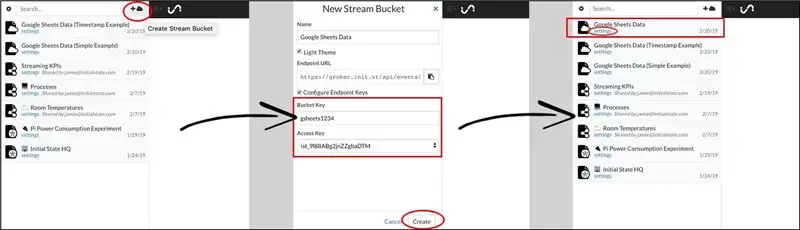
ลงทะเบียนสำหรับบัญชี Initial State ที่นี่ หากคุณยังไม่มี เมื่อคุณลงทะเบียนและเข้าสู่ระบบแล้ว ให้คลิกไอคอน +cloud ที่ด้านบนของชั้นวางถังของคุณเพื่อสร้างที่เก็บข้อมูลใหม่ นี่จะเป็นปลายทางสำหรับการสตรีมข้อมูล Google ชีตของคุณ ในการส่งข้อมูลไปยังบัคเก็ตนี้ คุณต้องมีคีย์ 2 อัน หนึ่งคือรหัสการเข้าถึงบัญชีส่วนตัวของคุณที่จะนำข้อมูลเข้าสู่บัญชีของคุณ คีย์ที่สองคือคีย์บัคเก็ต ซึ่งใช้เพื่อระบุที่เก็บข้อมูลในบัญชีของคุณที่ข้อมูลควรเข้าไป คุณสามารถระบุชื่อ Bucket Key ใดก็ได้ที่คุณต้องการในกล่องโต้ตอบ New Stream Bucket รหัสการเข้าถึงของคุณจะถูกระบุไว้เช่นกัน คลิกปุ่มสร้างเพื่อสร้างที่เก็บข้อมูลใหม่นี้ คุณจะเห็นที่เก็บข้อมูลใหม่แสดงอยู่ในชั้นวางที่เก็บข้อมูลของคุณ คุณสามารถคลิกลิงก์การตั้งค่าใต้ชื่อที่เก็บข้อมูลเพื่อดู Bucket Key และ Access Key คุณจะต้องใช้คีย์เหล่านี้สำหรับขั้นตอนต่อไป ที่เก็บข้อมูลสถานะเริ่มต้นของคุณพร้อมที่จะรับข้อมูลแล้ว
ขั้นตอนที่ 3: สร้าง Google Script
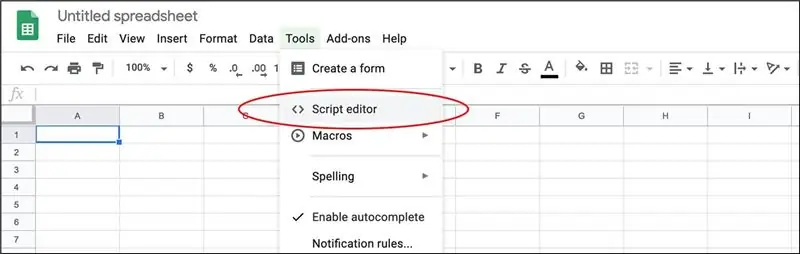
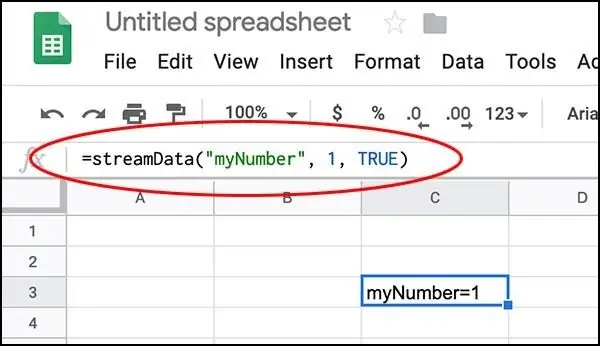
สร้างสเปรดชีต Google ชีตใหม่ คลิกที่เครื่องมือ -> ตัวแก้ไขสคริปต์เพื่อเปิดตัวแก้ไข Google Script คัดลอกและวางฟังก์ชันต่อไปนี้ลงในโปรแกรมแก้ไขสคริปต์ของคุณ:
ฟังก์ชัน streamData (ชื่อสัญญาณ ค่า เปิดใช้งาน) {
var accessKey = 'วางคีย์การเข้าถึงของคุณที่นี่'; var bucketKey = 'วาง BUCKET KEY ของคุณที่นี่'; ถ้า (!signalName) { signalName = 'UnknownData'; } if (เปิดใช้งาน) { var url = 'https://groker.init.st/api/events?accessKey=' + accessKey + '&bucketKey=' + bucketKey + '&' + encodeURIComponent (signalName) + '=' + encodeURIComponent(ค่า); UrlFetchApp.fetch(url); ส่งคืน signalName + '=' + ค่า; } }
คุณจะต้องวางบัญชี Initial State Access Key ในบรรทัดที่ 2 และ Initial State Bucket Key ของคุณในบรรทัดที่ 3 ที่กำกับไว้ คลิกที่ไฟล์ -> บันทึก เพื่อบันทึกสคริปต์นี้และใช้การเปลี่ยนแปลงทั้งหมด (หากคุณไม่บันทึกการเปลี่ยนแปลง สเปรดชีตของคุณจะไม่สามารถใช้ฟังก์ชันใหม่นี้ได้)
มาดูฟังก์ชันที่เราเพิ่งสร้างขึ้นกัน streamData(signalName, value, enable) ต้องการพารามิเตอร์อินพุตสามตัว SignalName คือชื่อของสตรีมข้อมูล (เช่น อุณหภูมิ) value คือค่าปัจจุบันของสตรีมข้อมูล (เช่น 50) enable จะเป็น TRUE หรือ FALSE และใช้เพื่อควบคุมเวลาที่เราส่งข้อมูลไปยังที่เก็บข้อมูลของเราจริงๆ บรรทัดที่ 8 คือบรรทัดของโค้ดที่เรียกใช้ Initial State API โดยใช้พารามิเตอร์ URL
คุณสามารถทดสอบได้โดยแก้ไขเซลล์ในสเปรดชีตของคุณด้วยสูตร: =streamData(“myNumber”, 1, TRUE) แล้วกด ENTER หากส่งข้อมูลสำเร็จ เซลล์ควรส่งคืน myNumber=1
กลับไปที่บัญชี Initial State ของคุณและคลิกที่ที่เก็บข้อมูลใหม่ของคุณ คุณควรเห็นว่าหมายเลข 1 ถูกส่งไปยังสตรีมข้อมูลใหม่ชื่อ myNumber เล่นกับการเปลี่ยนแปลงค่าและ signalName และดูการเปลี่ยนแปลงแดชบอร์ดของคุณ
ขั้นตอนที่ 4: ตัวอย่างสเปรดชีต

ลิงก์นี้จะนำคุณไปยังสเปรดชีตตัวอย่างที่ใช้ฟังก์ชัน streamData ในสองตำแหน่ง ที่หนึ่งเพื่อส่งค่าของ myNumber และอีกแห่งเพื่อส่งค่าของ myString คุณจะต้องคัดลอกตัวอย่างนี้และทำซ้ำขั้นตอนที่ 2 เพื่อเพิ่มฟังก์ชัน Google Script ของคุณเองเพื่อเล่นกับสเปรดชีตนี้ การเปิดใช้งานถูกระบุไว้ใน C2 เพียงเปลี่ยนเป็น FALSE เพื่อทำการเปลี่ยนแปลงโดยไม่ต้องส่งข้อมูลที่ไม่ต้องการไปยังที่เก็บข้อมูลของคุณและกลับไปที่ TRUE เพื่อเปิดใช้งานการสตรีมข้อมูล
สังเกตว่าคุณสามารถสตรีมตัวเลข สตริง หรือแม้แต่อิโมจิไปยังแดชบอร์ดของคุณได้ ทุกครั้งที่ตัวแปรอินพุตเปลี่ยนแปลง ฟังก์ชัน streamData จะดำเนินการและส่งข้อมูล
ขั้นตอนที่ 5: การระบุการประทับเวลา (สตรีมข้อมูลจากอดีต)
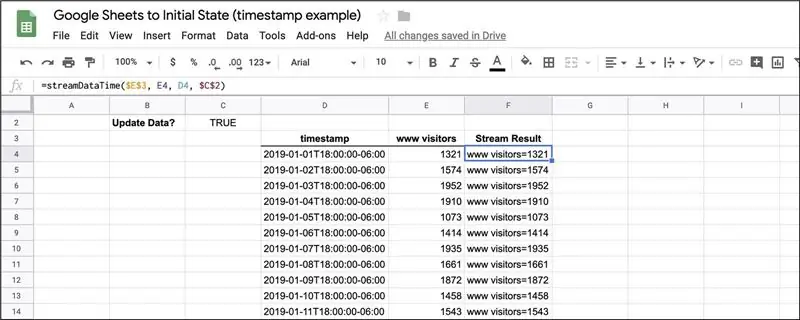
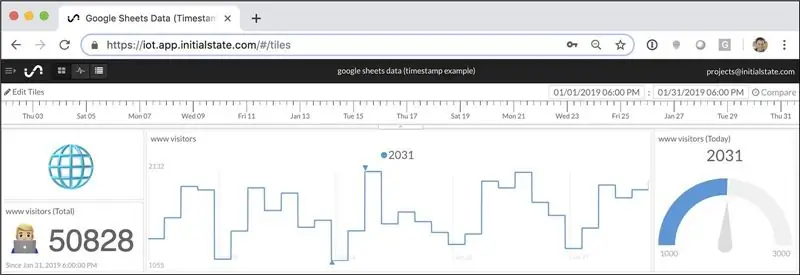
ตัวอย่างแรกเพียงแค่ส่งข้อมูลผ่านพารามิเตอร์ URL เมื่อใดก็ตามที่การป้อนข้อมูลไปยังฟังก์ชัน Google Script ของเรามีการเปลี่ยนแปลง การประทับเวลาที่ใช้สำหรับจุดข้อมูลนี้คือเวลาที่ API ได้รับข้อมูล จะทำอย่างไรถ้าคุณต้องการระบุการประทับเวลา ตัวอย่างเช่น ถ้าคุณต้องการส่งข้อมูลจากเดือนที่แล้วไปยังแดชบอร์ดของคุณ Initial State API (เอกสารประกอบที่นี่) ช่วยให้เราทำเช่นนั้นได้ เราแค่ต้องเขียนฟังก์ชัน Google Script อื่นที่ใช้การประทับเวลาเป็นพารามิเตอร์อินพุต:
ฟังก์ชัน streamDataTime (signalName, value, timestamp, enable) {
ถ้า (!signalName) { signalName = 'UnknownData'; } var headersIS = { 'X-IS-AccessKey': 'PLACE YOUR ACCESS KEY HERE', 'X-IS-BucketKey': 'PLACE YOUR BUCKET KEY HERE', 'Accept-Version': '~0' } var data = { 'คีย์': signalName, 'value': ค่า, 'iso8601': การประทับเวลา }; var options = { 'method': 'post', 'contentType': 'application/json', 'headers': headersIS, 'payload': JSON.stringify(data) }; ถ้า (เปิดใช้งาน) { UrlFetchApp.fetch ('https://groker.init.st/api/events', ตัวเลือก); ส่งคืน signalName + '=' + ค่า; } }
Google Script ด้านบนเพิ่มพารามิเตอร์อินพุตการประทับเวลา สคริปต์นี้เรียก Initial State API โดยส่งอ็อบเจ็กต์ JSON ผ่าน HTTPS POST สิ่งที่คุณต้องทำคือระบุ Initial State Access Key และ Bucket Key ในบรรทัดที่ 6 และ 7
การประทับเวลาต้องอยู่ในรูปแบบ iso8601 (ข้อมูลเกี่ยวกับ iso8601) ตัวอย่างการประทับเวลา iso8601 คือ “2019-01-01T18:00:00-06:00 การประทับเวลานี้เทียบเท่ากับวันที่ 1 มกราคม 2019 เวลา 18:00 น. CT ส่วน “-06:00” ของการประทับเวลาจะระบุ เขตเวลา หากคุณไม่ระบุเขตเวลา ระบบจะถือว่าเวลาเป็น UTC เมื่อคุณดูข้อมูลของคุณในสถานะเริ่มต้นในไทล์ ระบบจะใช้เขตเวลาท้องถิ่นของเบราว์เซอร์เพื่อแสดงข้อมูลของคุณ
ลิงก์นี้จะนำคุณไปยังสเปรดชีตตัวอย่างที่ใช้ฟังก์ชัน streamDataTime ในคอลัมน์ F คุณจะต้องคัดลอกตัวอย่างนี้และทำซ้ำขั้นตอนที่ 2 เพื่อเพิ่มฟังก์ชัน Google Script ของคุณเองเพื่อเล่นกับสเปรดชีตนี้ ตัวอย่างนี้บันทึกจำนวนผู้เข้าชมเว็บไซต์ในแต่ละวันของเดือนในเดือนมกราคม
การสตรีมสเปรดชีตตัวอย่างนี้ไปยังแดชบอร์ดสถานะเริ่มต้นอาจมีลักษณะดังนี้ (คุณสามารถดูแดชบอร์ดนี้ได้ที่ https://go.init.st/v8sknuq) สังเกตไทม์ไลน์ที่ด้านบนของแดชบอร์ดตรงกับการประทับเวลาที่ระบุในข้อมูล Google ชีต (คอลัมน์ D) แดชบอร์ดนี้ใช้มาตรวัดและอิโมจิเพื่อเพิ่มบริบทให้กับไทล์ คุณสามารถนำเข้าโครงร่างแดชบอร์ดนี้ลงในตัวอย่างของคุณโดยทำตามคำแนะนำเหล่านี้ คุณสามารถเพิ่มรูปภาพพื้นหลังลงในแดชบอร์ดเพื่อให้ข้อมูลของคุณมีบริบทมากขึ้น
ขั้นตอนที่ 6: บทสรุป
คุณสามารถเพิ่ม KPI จำนวนเท่าใดก็ได้ในสเปรดชีตของ Google ชีตและสตรีมไปยังแดชบอร์ดโดยใช้หลักการพื้นฐานในตัวอย่างนี้ คุณสามารถตั้งค่าสเปรดชีตหลายรายการเพื่อส่งข้อมูลไปยังแดชบอร์ดเดียว คุณสามารถตั้งค่าเซ็นเซอร์หรือแอปพลิเคชันอื่นๆ เพื่อส่งข้อมูลไปยังแดชบอร์ดเดียวกันกับสเปรดชีต Google ชีตของคุณ และแม้กระทั่งรวมแหล่งข้อมูลต่างๆ เหล่านั้นไว้ในแดชบอร์ดของคุณในทางคณิตศาสตร์
แนะนำ:
ผู้เข้าร่วม Automático Com Python ไม่มี Google Colab: 5 ขั้นตอน

ผู้เข้าร่วม Automático Com Python ไม่มี Google Colab: Olá pessoal! Tudo bem ?Meu nome é Guilherme, Nesse projeto nós vamos aprender como criar um ChatBot usando a Linguagem de programação Python e o Google Colab!Sou aluno da https://orbe.ai/ - Escola de Inteligência Artificial Infinita… และโครงการ
WLED (บน ESP8266) + IFTTT + Google Assistant: 5 ขั้นตอน

WLED (บน ESP8266) + IFTTT + Google Assistant: บทช่วยสอนนี้จะช่วยให้คุณเริ่มต้นใช้งาน IFTTT และ Google Assistant สำหรับ WLED บน ESP8266 ในการตั้งค่า WLED & ESP8266 ทำตามคำแนะนำนี้ใน tynick:https://tynick.com/blog/11-03-2019/getting-started…ขอตะโกนใส่ Aircookie สำหรับซอฟต์แวร์ที่ยอดเยี่ยมเช่น
การแนบ Google ปฏิทินกับ Google Sites: 5 ขั้นตอน

การแนบ Google ปฏิทินกับ Google Sites: นี่คือคำแนะนำในการสอนวิธีสร้าง ใช้ และแก้ไข Google ปฏิทิน จากนั้นแนบไปกับ Google Site โดยใช้ความสามารถในการแชร์ สิ่งนี้สามารถเป็นประโยชน์สำหรับคนจำนวนมาก เนื่องจาก Google Sites สามารถใช้ในการประสานงานและแจกจ่าย i
เพิ่ม Google Maps ลงใน Google ชีตของคุณโดยอัตโนมัติและฟรี: 6 ขั้นตอน

เพิ่ม Google แผนที่ไปยัง Google ชีตของคุณโดยอัตโนมัติและฟรี: เช่นเดียวกับผู้สร้างหลายๆ คน ฉันได้สร้างโครงการติดตาม GPS ไม่กี่โครงการ วันนี้ เราจะสามารถเห็นภาพจุด GPS ได้โดยตรงใน Google ชีตได้อย่างรวดเร็วโดยไม่ต้องใช้เว็บไซต์หรือ API ภายนอก ที่ดีที่สุดคือ ฟรี
ข้อมูลสภาพอากาศโดยใช้ Google ชีตและ Google Script: 7 ขั้นตอน

ข้อมูลสภาพอากาศโดยใช้ Google ชีตและ Google Script: ใน Blogtut นี้ เราจะส่งการอ่านเซ็นเซอร์ SHT25 ไปยัง Google ชีตโดยใช้ Adafruit huzzah ESP8266 ซึ่งช่วยในการส่งข้อมูลไปยังอินเทอร์เน็ต การส่งข้อมูลไปยังเซลล์ชีตของ Google มีประโยชน์มาก และวิธีพื้นฐานในการบันทึกข้อมูลใน
